Å spille inn spill fra din Nintendo 3DS kan være spennende, slik at du kan dele spilleventyrene dine med venner, følgere eller det bredere spillfellesskapet. Enten du ønsker å lage opplæringsprogrammer eller bare ønsker å holde oversikt over prestasjonene dine i spillet, vil denne guiden lære deg hvordan ta opp 3DS-spill enkelt. I denne digitale tidsalderen har det aldri vært enklere å dele spillopplevelsene dine, og vi vil utforske ulike metoder, fra bruk av fangstkort til programvareløsninger, for å hjelpe deg med å komme i gang med 3DS-spillopptaksreisen. Les videre for å finne ut mer!
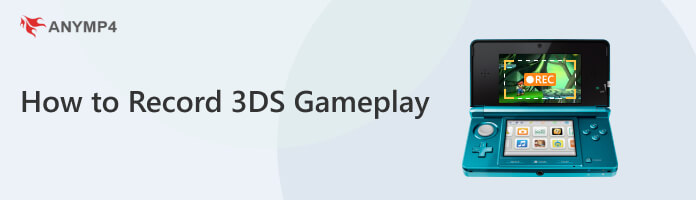
Hvordan ta opp 3DS-spill uten et fangstkort? Å spille inn gameplay på en Nintendo 3DS uten et opptakskort kan være vanskelig, siden enheten ikke ble designet med innebygde skjermopptaksfunksjoner. Det er imidlertid noen løsninger du kan vurdere:
Det er den enkleste metoden, men gir lavere kvalitet. Du kan sette opp et kamera eller en smarttelefon for å ta opp Nintendo 3DS-spill. Sørg for å stabilisere kameraet og ha god belysning for å forbedre videokvaliteten. Du kan overføre det innspilte spillet til datamaskinen din for redigering og deling etterpå.

Hvordan ta opp 3DS-spill på en datamaskin? Hvis du først og fremst ønsker å spille inn spill for visse spill, bør du vurdere å emulere disse spillene på PC-en. Citra er en populær Nintendo 3DS-emulator som lar deg spille 3DS-spill på datamaskinen. Bruk deretter programvare for skjermopptak for å fange spillet ditt på PC-en.
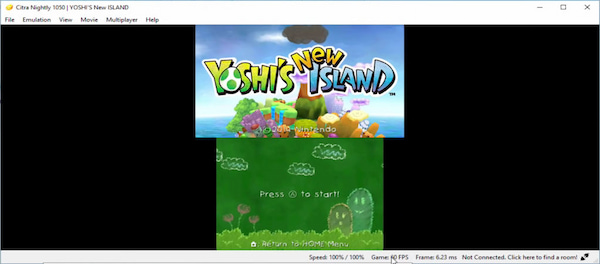
Hvordan ta opp 3DS-spill uten opptakskort eller kamera? Noen moddede 3DS-konsoller har innebygde strømmefunksjoner. Disse tilpassede konsollene inkluderer ofte maskinvaremodifikasjoner som lar deg streame spilling direkte til plattformer som YouTube. Det kan imidlertid ikke være enkelt eller billig å skaffe eller endre en slik 3DS.
Husk at opptak av spill uten et opptakskort vanligvis resulterer i lavere videokvalitet og kan være uegnet for profesjonelt innhold eller innhold av høy kvalitet. Vurder dine mål og tilgjengelige ressurser når du velger riktig metode for deg.
Å spille inn 3DS-spill med et fangstkort er en vanlig metode som tar opp Xbox-spill. Denne metoden lar spillere fange video- og lydutgang av høy kvalitet direkte fra Nintendo 3DS-enheten til en datamaskin. Denne prosessen gjør det mulig for brukere å lage polerte spillopptak, opplæringsprogrammer og anmeldelser eller dele spillopplevelsene sine med et bredere publikum.
Slik tar du opp 3DS-spill med et fangstkort:
KRAV:
1.For å begynne, sørg for at din avslåtte 3DS er koblet til opptakskortet ved hjelp av den medfølgende kabelen, og hvis aktuelt, kobler du en HDMI-kabel fra opptakskortet til datamaskinen for HDMI-utgangskompatibilitet.

2.Hvis opptakskortet ditt krever drivere, installer dem på datamaskinen ved å følge instruksjonene fra produsenten. Deretter laster du ned og installerer programvare for skjermopptak eller programvaren som følger med opptakskortet ditt hvis det er inkludert.
3.Åpne opptaksprogramvaren og konfigurer den til å gjenkjenne opptakskortet som videokilden. Konfigurer lydinnstillinger i opptaksprogramvaren. Du kan vanligvis velge lydkilden fra opptakskortet for å ta opp lyd i spillet.
4.Sørg for at 3DS er slått på og viser spillet du vil ta opp. Klikk på Starte opptak knappen i opptaksprogramvaren for å fange 3DS-spillet. Når du er ferdig med innspillingen, klikker du på Stop Recording knappen i programvaren.
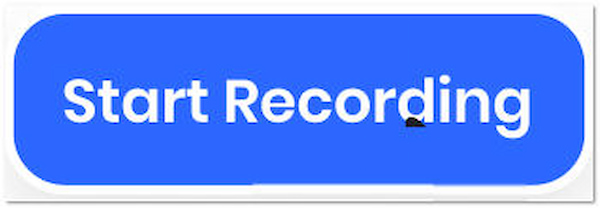
Opptak av 3DS-spilling med et opptakskort er foretrukket for spillere som ønsker opptak av profesjonell kvalitet og live-streaming. Det kommer imidlertid med en høyere kostnad, og å installere et fangstkort krever litt teknisk kunnskap, og det kan gjøre garantien på 3DS ugyldig.
AnyMP4 Screen Recorder er en multifunksjonell programvare for skjermopptak tilgjengelig på Windows og macOS. Det gir en praktisk løsning for å fange og spille inn spill fra din Nintendo 3DS. Den er designet for å tilby brukervennlighet og ulike tilpasningsmuligheter for å lage spillopptak av høy kvalitet.
Anbefaling
Her er den beste måten å ta opp 3DS-spill med AnyMP4 Screen Recorder:
1.Kom i gang ved å laste ned AnyMP4 Screen Recorder. Klikk på knappen Gratis nedlasting nedenfor for å hente programmet og installere det på datamaskinen din.
Sikker nedlasting
Sikker nedlasting
2.Sørg for at din Nintendo 3DS er slått på. Koble 3DS-opptakskortet til datamaskinen med en USB-kabel.
3.Start AnyMP4 Screen Recorder på datamaskinen din og naviger til Spillopptaker alternativ. I Spillopptaker vindu, tilpasse opptaksinnstillingene.
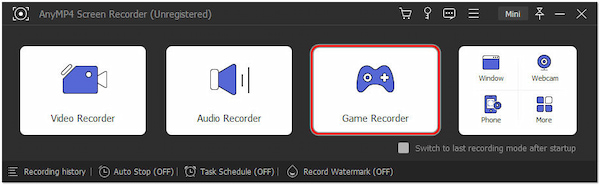
4.Klikk REC for å starte opptaket. Spill Nintendo 3DS-spillet du vil ta opp. Den vil fange opp alt som vises på skjermen og de valgte lydkildene.
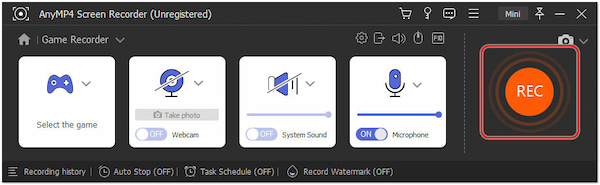
5.Klikk rød firkant for å avslutte opptaket. Du vil bli bedt om å Forhåndsvisning knappen som lar deg trimme unødvendige deler av opptakene dine.
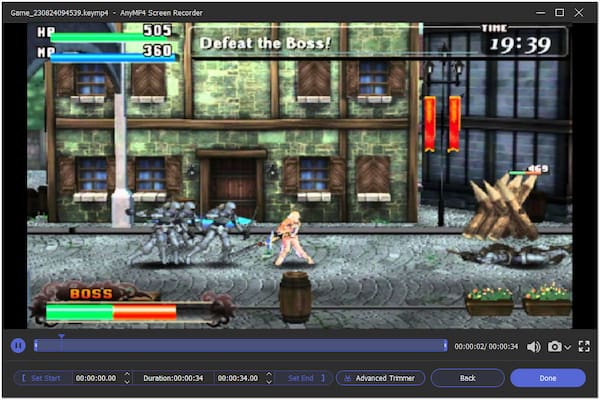
AnyMP4 Screen Recorder er et allsidig verktøy for å fange 3DS-spill, og tilbyr ulike funksjoner som imøtekommer opptaksbehov. Det nybegynnervennlige grensesnittet, fleksible opptaksalternativer og merknadsfunksjoner gjør det til et verdifullt valg for uformelle og profesjonelle brukere.
Kan du ta opp en video på 3DS?
NEI! Nintendo 3DS har ikke innebygde videoopptaksmuligheter for å fange spilling. Hvis du ønsker å spille inn Nintendo 3DS-spill, se veiledningene ovenfor.
Hva er et opptakskort for 3DS?
Et fangstkort for Nintendo 3DS er en maskinvaremodifikasjon som er installert internt i enheten. Den lar deg fange og ta opp spillopptak direkte fra 3DS til en datamaskin, noe som muliggjør video- og lydopptak av høy kvalitet.
Kan du ta opp 3DS uten opptakskort?
JA! Det er mulig å ta opp 3DS-spill uten et fangstkort, men kvaliteten og brukervennligheten er kanskje ikke like høy. Du kan bruke metoder som å peke et kamera eller en smarttelefon mot skjermen, bruke emulatorer på en datamaskin eller bruke spesialisert programvare hvis 3DS-en din er modifisert.
Er det lovlig å hjemmebrygge en 3DS?
Lovligheten av hjemmebrygging av en 3DS avhenger av regionen og kan innebære komplekse juridiske spørsmål. Vanligvis er hjemmebrygging for personlig bruk, som å installere tilpasset fastvare for å kjøre hjemmebryggeapplikasjoner, kanskje ikke eksplisitt ulovlig mange steder. Det kan imidlertid ugyldiggjøre garantien din og kan vekke bekymringer angående piratkopiering eller juks i nettspill.
Hvordan lagrer jeg 3DS-spillene mine på datamaskinen?
Du kan ikke lagre eller overføre 3DS-spill direkte fra konsollen til datamaskinen din på grunn av DRM- og opphavsrettsbeskyttelse. I stedet må du kjøpe og laste ned spill fra Nintendo eShop til 3DS. Du kan bruke et fangstkort som de som er nevnt tidligere for å spille inn spill for deling eller arkivering. AnyMP4 Screen Recorder, for eksempel, kan lagre det innspilte 3DS-spillet til målmappen du angir før du starter opptaksprosessen på datamaskinen.
Som du har lært i denne How to Record 3DS Gameplay-guiden, kan det å fange spilling fra din Nintendo 3DS være en givende opplevelse, og tilby en inngangsport til å dele spilllidenskapene og -ferdighetene dine med verden. Enten du velger et opptakskort eller bruker programvareløsninger, vet du nå at du skal ta fatt på opptakseventyret ditt. Husk å velge den metoden som passer best for dine behov og ressurser. Måtte opptaksøktene dine bli fylt med episke seire, hjertebankende kamper og minneverdige øyeblikk, du vil verdsette og dele i årevis. Godt opptak!